五个方法教你恢复清晰屏幕,电脑模糊怎么调清晰 。小编来告诉你更多相关信息 。
电脑模糊怎么调清晰为大家说一说电脑模糊怎么调清晰和五个方法教你恢复清晰屏幕的电脑小知识,下面来一起了解一下吧 。
使用电脑时,电脑屏幕是否清晰会很影响我们的使用体验感 。如果电脑屏幕模糊 , 可能会给我们带来一种视觉上的不好体验 。
如何解决电脑屏幕模糊的问题呢?小编特意给大家总结了几个简单又实用的方法 。有需要的朋友可以收藏本文哦!

文章插图
电脑屏幕模糊的常见原因:电脑屏幕感觉很朦胧是怎么回事?一般来说 , 如果电脑屏幕正常显示 , 是会呈现比较清晰的效果 , 如果电脑屏幕不清晰,可能是以下原因引起的 。
1.分辨率设置不正确:选择了不适合您显示器的分辨率可能导致模糊的显示效果;
2.显示器问题:老化或损坏的显示器可能出现模糊现象;
3.连接问题:松动的电缆或连接不牢固的接口可能导致信号传输不畅 , 进而引发模糊;
4.驱动程序过时:显示适配器的驱动程序可能需要更新,以确保最佳显示效果;
5.屏幕清洁问题:灰尘、指纹或污垢可能会导致屏幕模糊;
6.硬件问题:图形卡或其他硬件组件的问题可能影响图像质量 。

文章插图
电脑屏幕模糊怎么办?如果我们在使用电脑时遇到了上述的问题,应该怎么解决呢?电脑屏幕模糊怎么办呢?可以根据下方方法进行尝试 。
方法一:调整分辨率由于错误的分辨率设置可能导致图像模糊,如果我们没有设置正确的分辨率,电脑使用起来会出现屏幕不清晰的情况,可以这样解决 。
步骤1:右键单击桌面,选择【显示设置】;
步骤2:在【显示】选项卡下,调整分辨率为显示器的本机分辨率 。通常,这是最清晰的设置 。
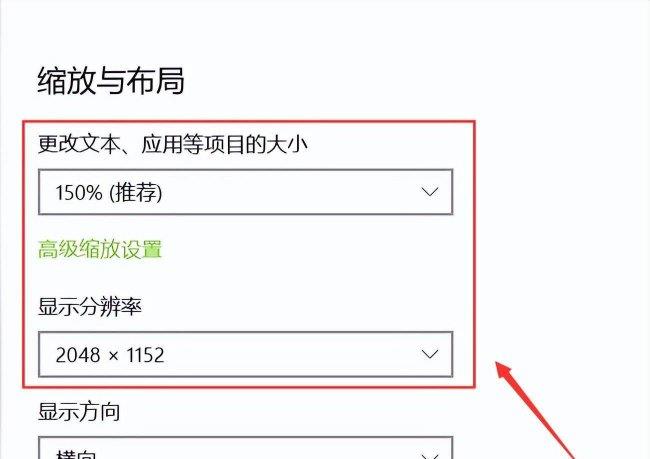
文章插图
方法二:检查显示器是否正常老化或损坏的显示器可能需要维修或更换 。如果显示器不正常 , 也可能会导致电脑屏幕显示有点模糊 。
步骤1:连接计算机到另一个显示器,以排除显示器本身的问题;
步骤2:如果另一个显示器显示清晰,那么您的原始显示器可能需要维修或更换 。
五个方法教你恢复清晰屏幕,电脑模糊怎么调清晰 。小编来告诉你更多相关信息 。
电脑模糊怎么调清晰
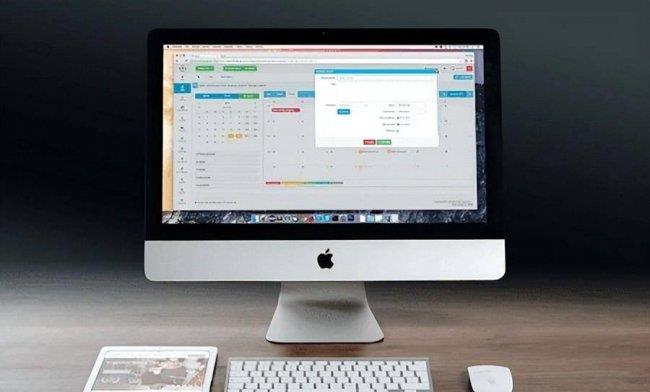
文章插图
方法三:更新驱动程序如果我们电脑中有些驱动程序过时,也可能会导致屏幕出现模糊的情况 。此时建议对驱动程序进行更新 。
步骤1:访问图形卡制造商的官方网站,下载最新的驱动程序;
步骤2:安装新驱动程序并重新启动计算机 。

文章插图
方法四:屏幕清洁有时候电脑屏幕不清晰可能并不是由于电脑内部原因引起的,而是因为人为造成的污渍 。如果电脑长时间没有进行清洁,建议先对电脑屏幕进行清洁 。
步骤1:关闭计算机并断开电源;
步骤2:使用柔软的微纤维布轻轻擦拭屏幕表面,确保不使用酒精或含有氨的清洁剂 。

文章插图
方法五:调整显示设置电脑屏幕比较模糊怎么处理?可以对电脑的显示设置进行调整 。
步骤:进入显示设置或显示器菜单,逐步调整对比度、亮度和色彩设置,找到最佳显示效果 。
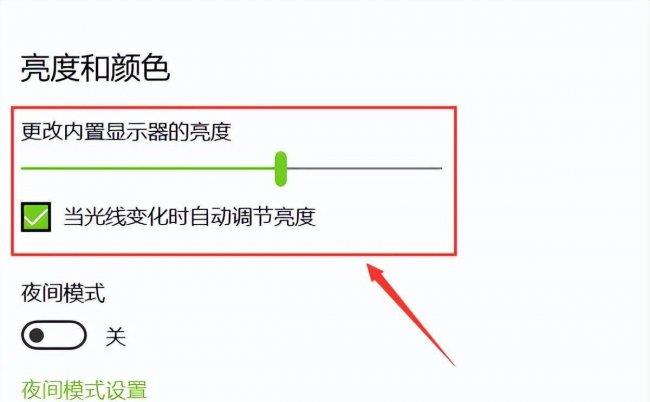
文章插图
电脑屏幕清晰会给我们带来良好的使用体验 。通过本文的分享,大家应该知道,出现电脑屏幕模糊的情况时应该如何操作了吧 。如果你的电脑屏幕也出现了类似情况,建议及时采取上述方法看看能否解决问题哦!
【五个方法教你恢复清晰屏幕 电脑模糊怎么调清晰】上述的关于电脑模糊怎么调清晰 及其 五个方法教你恢复清晰屏幕的具体介绍 , 希望大家能喜欢!
- 设置电脑开机密码的方法讲解 怎么给电脑设置密码
- 电脑无声快速解决方法分享 电脑没有声音怎么解决
- 更新系统关闭红点方法 苹果系统更新的小红点怎么去掉
- win10激活方法详解 如何激活win10专业版
- 快速查看自己电脑配置的五种方法 本机电脑配置怎么看
- 电脑格式化硬盘的方法教程 电脑硬盘格式化怎么操作
- 解决打印机脱机的方法 打印机显示脱机怎么办
- 教你正确区分显卡性能 笔记本显卡性能怎么看
- 电脑无法连接wifi的处理方法介绍 电脑连不上无线网怎么回事
- 电脑连接投影仪的方法步骤 笔记本如何连接投影仪
